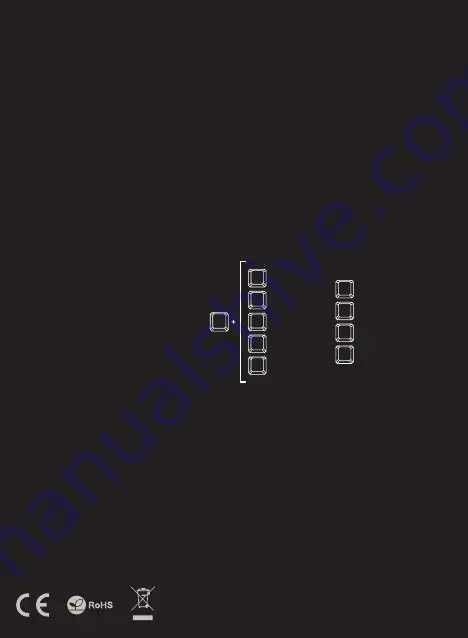
ŠPECIFIKÁCIA
• Rozmery klávesnice
• Komunikácia
• Počet kláves
• Počet multimediálnych kláves
465 x 195 x 25 mm
USB
104
12
OBSAH BALENIA
• Herná klávesnica Lith 400 RGB
• Stručný návod na obsluhu
ZÁRUČNÁ DOBA
• 2 roky limitovaná záruka producenta
POŽIADAVKY
• Počítač, alebo iné zariadenie s portom USB
• Windows® XP/Vista/7/8/10, Android, Linux
VLASTNOSTI
• Nízkoprofilové a tiché klávesy vyrobené v technológii X-Scissors
• funkcia „Anti-ghosting“ pre 19 kláves
• RGB podsvietenie s efektom PRISMO
• Herný softvér s editorom profilov a makier
INŠTALÁCIA
Pripojte zariadenie k USB portu vášho počítača, pri prvom pripojení je nutné počkať asi 15 sekúnd, kým sa úplne nainštalujú
ovládače. Klávesnica obsahuje softvér, ktorý umožňuje nastavenie pokročilých funkcií, ak chcete tieto funkcie využiť je potrebné
stiahnuť a nainštalovať softvér z našej webové stránky www.genesis-zone.com. Otvorte inštalačný priečinok a potom kliknite
dvakrát na súbor setup.exe. Postupujte podľa pokynov inštalácie. Po úspešnom zakončení inštalácie sa na hlavnom paneli
zobrazí ikona softvéru. Dvojitým kliknutím na ikonu sa otvorí interfejs nastavenia.
ZÁMENA FUNKCIE ŠÍPOK
Stlačte klávesy Fn + W pre zámenu funkcie šípok z
klávesmi W, A, S, D.
ZMENA REŽIMU
PODSVIETENIA
Stlačte klávesy Fn + 1-9 pre zmenu medzi 9 režimami
podsvietenia.
RÝCHLOSŤ EFEKTOV
PODSVIETENIA
Ak chcete zmeniť rýchlosť efektu podsvietenia, stlačte
klávesy Fn + Pg Up/Pg Dn
Poznámka: Táto funkcia funguje iba v režimoch FN+1,
FN+2, FN+3, FN+4, FN+6 a FN+8.
JAS PODSVIETENIA
Úroveň jasu podsvietenia klávesnice zmeníte pomocou
klávesov Fn + Page Up/Page Down
Poznámka: Táto funkcia funguje iba v režimoch FN+5 a
FN+7.
UŽÍVATEĽSKÝ REŽIM
Užívateľský režim umožňuje nastaviť individuálne
podsvietenie každej zóny.
1. Pridržte tlačidlo FN a dvakrát stlačte tlačidlo 7 pre
vstup do "Užívateľského režimu".
2. Stlačením klávesov FN + šípka hore / dole zmeníte
farbu podsvietenia každej zóny.
3. Stlačte klávesy FN + šípka vpravo / vľavo pre
prechádzanie medzi 6 zónami.
4. Pridržte tlačidlo FN a dvakrát stlačte tlačidlo 7 pre
uloženie nastavení.
EN
PL
DE
ES
CZ
SK
RO
HU
BG
RU
BEZPEČNOSŤ
VŠEOBECNÉ
• Používajte podľa návodu.
• Neautorizované pokusy otvorenia zariadenia vedú ku strate záruky, alebo
poškodeniu výrobku.
• Pád, alebo úder môže spôsobiť poškodenie a poškrabanie zariadenia, alebo inú
závadu výrobku.
• Nepoužívajte zariadenie v horúcom, studenom, prašnom, alebo vlhkom
prostredí.
• Nesprávne používanie tohto zariadenia je môže zničiť.
• Škáry a otvory v puzdre slúžia na chladenie a nemali by byt zakryté. Zablokovanie
vetracích otvorov môže spôsobiť prehriatie zariadenia.
• Bezpečný výrobok splňujúci požiadavky EÚ.
• Zariadenie je vyrobené v súlade s európskou normou RoHS.
• Použitie symbolu WEEE (škrtnutý kôš) znamená, že s týmto výrobkom
nemožno nakladať ako s domácim odpadom. Správnou likvidáciou
výrobku pomáhate predchádzať škodlivým následkom, ktoré môžu
mať nebezpečný vplyv na ľudí a životné prostredie, z možnej
prítomnosti nebezpečných látok, zmesí, alebo komponentov, ako aj
nesprávne skladovanie a spracovanie takéhoto výrobku. Triedený
zber odpadu pomáha recyklovať materiály a komponenty, z ktorých
boli tieto zariadenia vyrobené. Podrobné informácie o recyklácii tohto
výrobku Vám poskytne predajca, alebo miestne orgány štátnej správy.
Fn
PRISMO efekt
1
Vlnový efekt 1
2
Dýchanie
v 7 farbách
3
Vlnový efekt 2
4
Jednofarebný
5
6
Vlnový efekt 3
7
Užívateľský režim
8
Efekt reakcie na dotyk
Efekt reakcie na zvuk
9






























